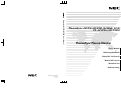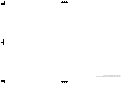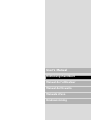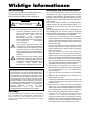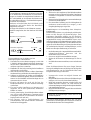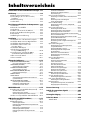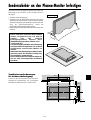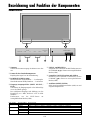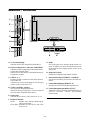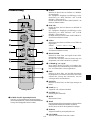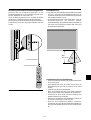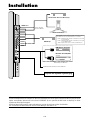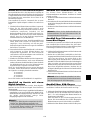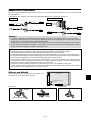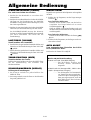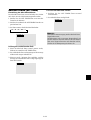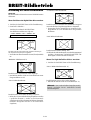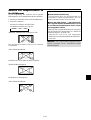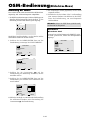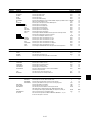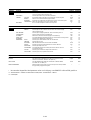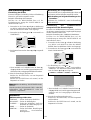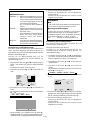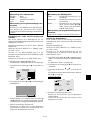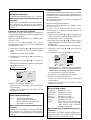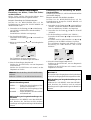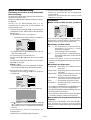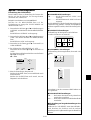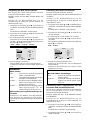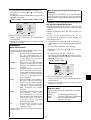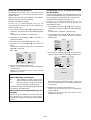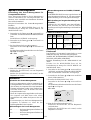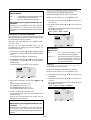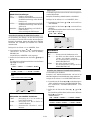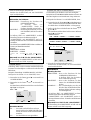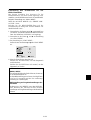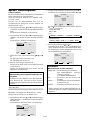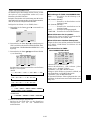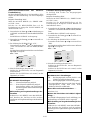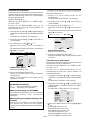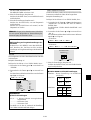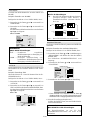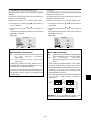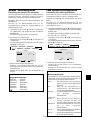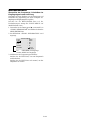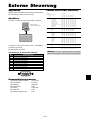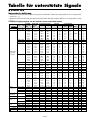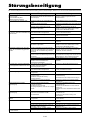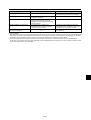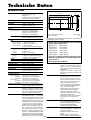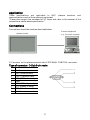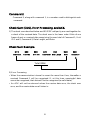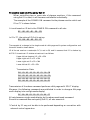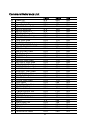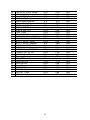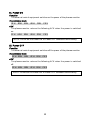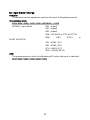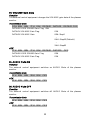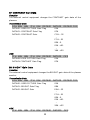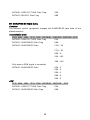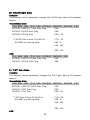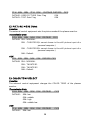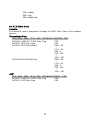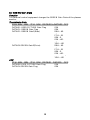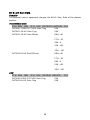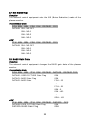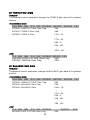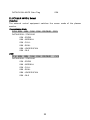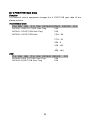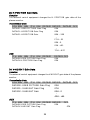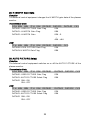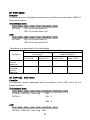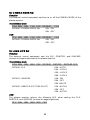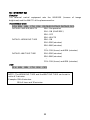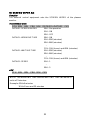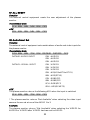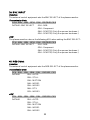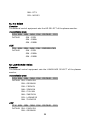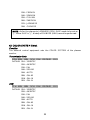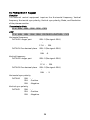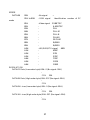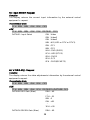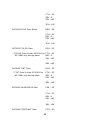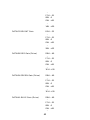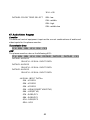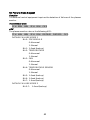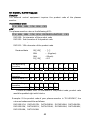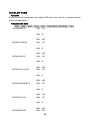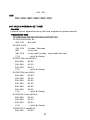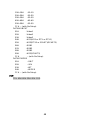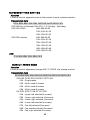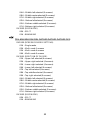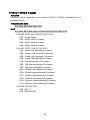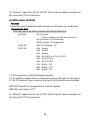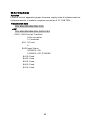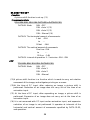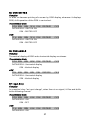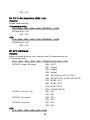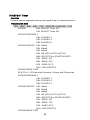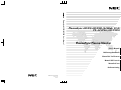NEC PlasmaSync 42VP4DG Bedienungsanleitung
- Kategorie
- Fernseher
- Typ
- Bedienungsanleitung
Dieses Handbuch eignet sich auch für

PlasmaSync 42VP4/42VP4D User's Manual
Printed in Japan
7S800951
Printed on recycled paper
PlasmaSync Plasma Monitor
User's Manual
Bedienungshandbuch
Manuel de l'utilisateur
Manual del Usuario
Manuale d'uso
Bruksanvisning
PlasmaSync 42VP4/42VP4D (42Wide VGA)
PX-42VP4G/42VP4DG

Copyright © by NEC Plasma Display Corporation
NEC and the NEC logo are registered trademarks of NEC Corporation

User’s Manual
Bedienungshandbuch
Manuel de l’utilisateur
Manual del Usuario
Manuale d’uso
Bruksanvisning

Zur Beachtung
Lesen Sie dieses Handbuch bitte sorgfältig durch, bevor
Sie Ihren Plasma-Monitor in Betrieb setzen und
bewahren Sie dieses Handbuch leicht zugänglich auf.
ACHTUNG..
GEFAHR DURCH ELEKTRISCHEN SCHLAG
.
NICHT ÖFFNEN
ACHTUNG:
ZUR VERMEIDUNG EINES ELEKTRISCHEN
SCHLAGS ÖFFNEN SIE NICHT DAS GE-
HÄUSE. INNERHALB DES GEHÄUSES
BEFINDEN SICH KEINE FÜR DIE
BEDIENUNG DES GERÄTES
ERFORDERLICHEN TEILE. LASSEN SIE
DEN KUNDENDIENST NUR VON HIERFÜR
QUALIFIZIERTEN PERSONEN
DURCHFÜHREN.
Dieses Symbol warnt den Bediener, daß
innerhalb des Gerätes unisolierte Bauteile
vorhanden sind, die Hochspannung führen
und deren Berührung einen elektrischen
Schlag verursachen kann. Jeder Kontakt mit
innenliegenden Teilen dieses Gerätes ist daher
gefährlich.
Dieses Symbol macht den Bediener darauf
aufmerksam, daß wichtige, den Betrieb und
Wartung des Gerätes betreffende Schriften
beigefügt sind. Umirgendwelche Probleme zu
vermeiden, sollten deshalb diese
Beschreibungen sorgfältig gelesen werden.
WARNUNG
ZUR VERMEIDUNG VON FEUER UND ELEKTRISCHEN
SCHLÄGEN DARF DAS GERÄT WEDER REGEN NOCH
FEUCHTIGKEIT AUSGESETZT WERDEN. DER
POLARISIERTE STECKER DIESES GERÄTES DARF
NUR DANN IN EIN VERLÄNGERUNGSKABEL ODER
STECKDOSE EINGESTECKT WERDEN, WENN DIE
STECKKONTAKTE VOLLSTÄNDIG EINGESTECKT
WERDEN KÖNNEN. UNTERLASSEN SIE, DAS GERÄT
ZU ÖFFNEN, DA DADURCH IM GERÄT FREILIEGENDE
HOCHSPANNUNGSFÜHRENDE TEILE BERÜHRT
WERDEN KÖNNEN. LASSEN SIE DEN
KUNDENDIENST NUR VON HIERFÜR
QUALIFIZIERTEN PERSONEN DURCHFÜHREN.
Warnung !
Dies ist eine Einrichtung der Klasse A. Diese Einrichtung
kann im Wohnbereich Funkstörungen verursachen; in
diesem Fall kann vom Betreiber verlangt werden,
angemessene Maßnahmen durchzuführen und dafür
aufzukommen.
Wichtige Informationen
Warnungen und Sicherheitshinweise
Dieser Plasma-Monitor wurde konzipiert und
hergestellt, um einen langen und problemfreien
Betrieb sicherzustellen. Ausgenommen von der
Reinigung, ist keine Wartung des Gerätes erforderlich.
Bitte lesen Sie den Abschnitt “Reinigen des Monitors”
weiter unten.
Das Plasma-Display besteht aus Bildelementen
(Zellen) mit über 99,99 Prozent aktiven Zellen. U. U.
produzieren einige Zellen kein Licht bzw. leuchten
ständig.
Für die Betriebssicherheit und zur Vermeidung von
Beschädigungen des Gerätes lesen Sie folgende
Hinweise bitte sorgfältig durch und befolgen Sie sie.
Um Schock- und Feuerrisiken zu vermeiden:
1. Stellen Sie zur Vermeidung von inneren Hitzestaus
ausreichenden Raum für die Belüftung sicher. Decken
Sie die rückwärtigen Belüftungsöffnungen nicht ab und
installieren Sie das Gerät nicht in einem geschlossenen
Schrank oder Regal.
Wenn Sie den Monitor in einem umschlossen Raum
betreiben wollen, stellen Sie sicher, daß über dem Gerät
ausreichend Raum frei ist, damit die heiße Luft aufsteigen
und entweichen kann.
Wenn der Monitor zu heiß wird, schaltet der
Temperaturwächter den Monitor ab. Wenn das eintritt,
schalten Sie die Stromversorgung des Monitors ab und
ziehen Sie den Netzstecker. Falls die Temperatur im Raum
sehr hoch ist, bringen Sie den Monitor an einen kühlen
Ort und lassen Sie ihn etwa 60 Minuten lang abkühlen.
Wenn das Problem verbleibt, wenden Sie sich wegen des
erforderlichen Kundendienstes an Ihren Händler.
2. Verwenden Sie das Netzkabel nur, wenn sich die
Steckkontakte des polarisierten Steckers vollkommen in
ein verlängerungskabel oder in die Netzsteckdose
einstecken lassen.
3. Setzen Sie das Gerät weder Wasser noch Feuchtigkeit
aus.
4. Vermeiden Sie Beschädigungen des Netzkabels und
modifizieren Sie es nicht.
5. Ziehen Sie den Netzstecker während eines Gewitters oder
wenn Sie das Gerät über einen längeren Zeitraum nicht
betreiben wollen.
6. Beim Öffnen des Gerätes setzen Sie sich potentieller
Gefahr aus, da es hochspannungsführende Bauteile
enthält. Wenn dadurch das Gerät beschädigt wird, erlischt
der Garantieanspruch. Zudem besteht ein ernsthaftes
Risiko, dabei einen elektrischen Schlag zu erhalten.
7. Versuchen Sie nicht das Gerät zu warten oder zu
reparieren. Der Hersteller übernimmt keine
Verantwortung für Schäden oder Verletzungen, die durch
Reparaturversuche durch nichtqualifiziertes Personal oder
das Öffnen der Rückwand entstehen. Übertragen Sie
Servicearbeiten einem autorisierten Service-Center.

HINWEIS:
Bei Anschluß eines Computers an den Monitor verwenden
Sie ein RGB-Kabel mit Ferritkernen an beiden Enden.
Bringen Sie ebenfalls die mitgelieferten Ferritkerne am
DVI- und Netzkabel an. Da ansonsten der Monitor nicht
den verbindlichen CE- bzw. C-Tick-Standards entspricht.
Anschließen der Ferritkerne:
Ferritkerne an beiden Enden des DVI-Kabels (nicht
mitgeliefert) und beiden Enden des Netzkabels
(mitgelieferte) einsetzen.
Die Kappe fest schließen, bis die Klammern einrasten.
Ferritkern (mitgeliefert) mit dem Band am DVI-Kabel
sichern.
DVI-Kabel (nichit mitgeliefert)
Kern (klein)
Kern (klein)
Anschluß
Band
Band
Netzkabel (mitgeliefert)
Kern (groß)
Kern (groß)
Zur Vermeidung von Schäden und zur
Verlängerung der Lebensdauer.
1. Verwenden Sie nur eine Stromversorgung von 100–240
V 50/60 Hz. Ständiger Betrieb mit höheren Spannungen
als 100–240 V vermindert die Lebensdauer des Gerätes
und kann sogar Feuer verursachen.
2. Handhaben Sie das Gerät vorsichtig bei der Installation
und lassen Sie es nicht fallen.
3. Stellen Sie den Monitor entfernt von Hitze, übermäßiger
Staubentwicklung und direkter Sonnenbestrahlung auf.
4. Schützen Sie das Innere des Gerätes vor Flüssigkeiten
und kleinen metallenen Objekten. Im Falle eines Problems
trennen Sie das Netzkabel und benachrichtigen Sie ein
autorisiertes Service-Center.
5. Klopfen und kratzen Sie nicht auf die bzw. der
Bildschirmoberfläche, da diese dadurch beschädigt
werden kann.
6. Für eine korrekte Installation und Montage wird
empfohlen, sich an einen qualifizierten, autorisierten
Händler zu wenden.
7. Wie bei jedem Display, das auf Phosphor-Basis arbeitet
(wie z.B. bei einem CRT-Monitor), verringert sich die
Lichtabgabe während der Lebensdauer des Plasma-
Display-Panels nach und nach.
8. Den Monitor nicht in Umkleideräumen von
Schwimmbädern oder Saunas betreiben. Andernfalls
besteht Schwefelungsgefahr.
Renigen des Monitors:
1. Wischen Sie die Frontplatte und den Bildschirmrahmen
mit einem weichen, trockenen Tuch sauber. Unter keinen
Umständen Lösungsmittel wie Alkohol oder Verdünner
verwenden.
2. Reinigen Sie die Lüftungsbereiche mit einem Staubsauger
mit weichem Bürstenaufsatz.
3. Für einwandfreie Belüftung sind die Lüftungsbereiche
mindestens einmal monatlich zu reinigen, je nach
Umgebungsbedingungen sogar öfter.
Empfehlungen zur Vermeidung einer Phosphor-
Einbrennung:
Plasma-Monitore können, wie jedes Display auf Phosphor-
Basis und alle übrigen Gas-Plasma-Displays, unter
bestimmten Umständen anfällig sein für Phosphor-
Einbrennung. Bestimmte Betriebsbedingungen, wie z.B. die
langandauernde Anzeige eines Standbilds, können, wenn
nicht die geeigneten Vorsichtsmaßnahmen ergriffen werden,
zu Phosphor-Einbrennung führen. Um Ihren Plasma-Monitor
gegen eine solche Entwertung zu schützen, beachten Sie bitte
die nachstehenden Hinweise und Empfehlungen, um das
Risiko einer Phosphor-Einbrennung zu reduzieren:
* Bei der Benutzung als Computerbildschirm stets die Bild-
schirmschonerfunktion aktivieren und den
Bildschirmschoner verwenden.
* Soweit wie möglich keine Standbilder anzeigen.
* Ändern Sie die Position der Menüanzeige von Zeit zu
Zeit.
* Den Bildschirm immer ausschalten, wenn er nicht benutzt
wird.
Wenn der Plasma-Monitor über einen langen Zeitraum
hinweg oder ständig benutzt wird, befolgen Sie die folgenden
Sicherheitshinweise, um die Wahrscheinlichkeit einer
Phosphor-Einbrennung zu reduzieren:
* Verringern Sie soweit wie möglich Kontrast und
Helligkeit.
*Möglichst Bilder mit vielen Farben und Farbabstufungen
anzeigen (z.B. Fotos oder fotorealistische Bilder).
* Bilder mit minimalem Kontrast zwischen hellen und
dunklen Bereichen erstellen, z.B. weiße Zeichen auf
schwarzem Hintergrund. Möglichst Komplementärfarben
oder Pastellfarben benutzen.
*Möglichst keine Bilder mit wenigen Farben und scharfen
Farbabgrenzungen anzeigen.
* HINWEIS: Bildeinbrennungen werden nicht von der
Garantie abgedeckt.
Für weitere Empfehlungen bezüglich des von Ihnen
gewünschten Verwendungszwecks wenden Sie sich bitte an
einen Markenlieferanten oder Vertragshändler.

Sonderzubehör an den Plasma-Monitor befestigen ..
G-1
Einführung .................................................... G-2
Einführung in den Plasma-Monitor ..........................G-2
Die Einrichtungen, die Sie erfreuen werden,
beinhalten .........................................................G-2
Inhalt der Verpackung ...........................................G-2
Sonderzubehör ..................................................... G-2
Bezeichnung und Funktion der Komponenten .. G-3
Vorderansicht .......................................................G-3
Rückansicht / Anschlußfeld ....................................G-4
Fernbedienung .....................................................G-5
Installation oder Austausch der Batterien ..................G-6
Benutzung des Draht-Fernbedienungsmodus ............ G-7
Betriebsbereich .....................................................G-7
Handhabung der Fernbedienung ............................ G-7
Installation ................................................... G-8
Anschluß Ihres PC’s oder Macintosh-Computers ........G-9
Anschluß an Geräte mit einem Digital-Interface ........ G-9
Anschluß Ihrer Dokumentenkamera .........................G-9
Anschluß Ihres Videorecorders oder
Laser-Disc-Players ..............................................G-9
Anschluß Ihres DVD-Players ...................................G-9
Steckerbelegung und Signalpegel
für 15-pol. RGB (Analog).................................. G-10
Pin-Konfigurierung und Signal des RGB 3
Steckverbinders (DVI-Steckverbinder) ................. G-10
Aufbau einer Video-Wand ...................................G-11
Sichern von Kabeln ............................................. G-11
Allgemeine Bedienung ................................. G-12
STROMVERSORGUNG (POWER) ......................... G-12
Ein- und Ausschalten des Gerätes .......................... G-12
LAUTSTÄRKE (VOLUME) ......................................G-12
Zum Einstellen der Lautstärke ............................... G-12
TONABSCHALTUNG (MUTE) ...............................G-12
Zum Abschalten des Tones..................................... G-12
BILDSCHIRMANZEIGEN (DISPLAY) .......................G-12
Prüfung der Einstellungen......................................G-12
DIGITAL-ZOOM ..................................................G-12
AUTO ADJUST ...................................................G-12
Zum automatischen Einstellen der Größe bzw.
Qualität des Bilds................................................... G-12
ABSCHALT-TIMER (OFF TIMER) ............................. G-13
Einstellung der Abschaltzeitdauer ..........................G-13
Prüfung der verbleibenden Zeit .............................. G-13
Löschen des Abschalt-Timers ................................ G-13
BREIT-Bildbetrieb ......................................... G-14
Betrachtung mit einem Breitbildschirm (manuell) ......G-14
Wenn Sie Videos oder
Digital-Video-Discs ansehen .................................. G-14
Wenn Sie High-Definition-Videos ansehen ............G-14
Ansehen von Computerbildern im Breitbildformat ... G-15
OSM-Bedienung (Bildschirm-Menu) ................ G-16
Bedienung der Menüs ..........................................G-16
Bild-Einstellungsmenü .......................................... G-19
Einstellung des Bildes ............................................ G-19
Einstellung der Bildbetriebsart entsprechend der
Raumhelligkeit ...................................................... G-19
Reduzierung von Bildstörungen ............................. G-20
Einstellung der Farbtemperatur .............................. G-20
Einstellung der Farbe auf die gewünschte
Qualität .................................................................. G-21
Ändern der Gammakurve....................................... G-21
Einstellen der niedrigen Farbtöne........................... G-22
Farbeinstellungen................................................... G-22
Menü für Audioeinstellungen ................................G-23
Einstellung von Höhen, Tiefen und linker/rechter
Balance ..................................................................G-23
Einstellung für die Anordnung der
Audio-Steckverbinder ............................................G-23
Menü für Bildeinstellung ....................................... G-24
Einstellung der Position, Gröse, Bildqualität,
Bildeinstellung ....................................................... G-24
Option1 Einstellungsmenü .................................... G-25
Einstellung des OSM-Menüs ................................. G-25
Einstellung der BNC-Steckverbinder ..................... G-26
Einstellung des RGB1-Anschlusses ....................... G-26
Einstellung eines Computerbildes auf den korrekten
RGB-Auswahlbildschirm....................................... G-26
Einstellung eines High-Definition-Bildes auf das
passende Bildschirmformat .................................... G-27
Einstellen des Inputwechsels.................................. G-28
Rückstellung auf die Vorgabeeinstellungen des
Herstellers..............................................................G-28
Option2 Einstellungsmenü .................................... G-29
Einstellung des Power-Management für
Computerbildschirme ............................................ G-29
POWER/STANDBY-Anzeige................................ G-29
Einstellung des Bildes entsprechend
des Filmformats ..................................................... G-29
Reduzieren von Einbrenneffekten .......................... G-30
Einstellung des Grauwertes für die
Bildschirmseiten .................................................... G-33
Option3 Einstellungsmenü ...................................G-34
Timer-Funktion ...................................................... G-34
Einstellen des Einschaltmodus
“PWR. ON MODE” ..............................................G-36
Tastensperre am Gerät............................................G-36
Aktivieren/Deaktivieren der
Infrarot-Fernbedienung .......................................... G-37
Einstellen des Signalausgangs................................ G-37
Einstellen der ID-Nummer ..................................... G-38
Einrichten einer Video-Wand ................................. G-38
ERWEIT. OSM Einstellungsmenü ...........................G-42
Einstellen der Menü-Betriebsart............................. G-42
Sprache Einstellungsmenü ................................... G-43
Einstellung der Sprache fur die Menüs................... G-43
Farb System Einstellungsmenü ..............................G-43
Einstellung des Videosignalformats .......................G-43
Informationsmenü ...............................................G-44
Überprüfen der Frequenzen, Polaritäten der
Eingangssignale und Auflösung .............................G-44
Externe Steuerung ....................................... G-45
Tabelle für unterstützte Signale ................... G-46
42Wide VGA .....................................................G-46
Störungsbeseitigung .................................... G-48
Technische Daten ......................................... G-50
42Wide VGA .....................................................G-50
Inhaltsverzeichnis

G-1
Zeichnung B
50
mm
(2")
50
mm
(2") 50
mm
(2")
Wand
Wand
50
mm
(2")
50
mm
(2")
Zeichnung A
Sie können auf eine der beiden folgenden Arten optionale
Halterungen oder Ständer an den Plasma-Monitor
befestigen
* Aufrecht. (Siehe Zeichnung A)
* Aufstellen mit der Bildschirmvorderseite nach unten
gerichtet (Siehe Zeichnung B). Legen Sie das Schutzblatt,
das bei der Verpackung um den Monitor gewickelt wurde,
unter die Bildschirmoberfläche, damit die
Bildschirmvorderseite nicht zerkratzt wird.
* Beim Transport nicht die Bildschirmoberfläche fassen oder
berühren.
• Dieses Gerät kann nicht ohne Hilfe installiert
werden. Vergewissern Sie sich, daß ein
Ständer oder eine originale
Befestigungseinheit benutzt wird.
(Wandbefestigungseinheit, Ständer, usw.)
* Siehe Seite G-2.
• Für eine korrekte Installation und Befestigung
wird nachdrücklich empfohlen, sich an einen
qualifizierten, autorisierten Händler zu
wenden.
Werden bei dem Befestigungsverfahren Fehler
gemacht, könnte das Gerät beschädigt oder
der Installateur verletzt werden.
Die Produktgarantie deckt keine Schäden ab,
die von einer unsachgemäßen Installation
herrühren.
Ventilationsanforderungen
für Gehäusebefestigung
Lassen Sie bei der Instalation Platz swischen
umgebenen Gegenständen, wie im DIagram
beschrieben, damit Hitze sich verteilen kann.
Sonderzubehör an den Plasma-Monitor befestigen

G-2
Einführung
Einführung in den Plasma-Monitor
Dieser Plasma-Monitor ist eine nahtlose Verbindung
zwischen einschneidender Visualisierungstechnik und
fortschrittlichem Design. Mit 42 Zoll und einem
Längenverhältnis von 16:9 macht der Plasma-Monitor
sicherlich einen großen Eindruck. Durch seinen flachen
Aufbau von nur 89 mm passen die glatten Formen der
“Techno-Art” des Plasma-Monitors zu den meisten
Einrichtungen. Die Bilddaten eines jeden Grafikmediums,
vom PC bis zum DVD-Player werden in eine klar
umrissene, strahlende Bildqualität umgesetzt. Wir haben
sichergestellt, dass eine Menge Multimedia-Ressourcen
einfach angeschlossen und so brillant wie vorgesehen am
Plasma-Monitor angezeigt werden können.
Die Einrichtungen, die Sie erfreuen
werden, beinhalten:
• 42-Zoll Bildschirm
• 16:9 Darstellungsverhältnis
• CCF (Capsulated Color Filter) und Schwarzmatrix
• Das verbesserte Display in Rot nutzt ein zweistufiges
Filtersystem, bei dem Accucrimson mit unserem speziellen
CCF kombiniert ist.
• 42VP4: Mit AR-Filter (Reflexionsschutz)
42VP4D: Mit AG-Filter (Blendschutz)
• 42VP4: Zwei Gehäusefarben verfügbar; schwarz oder
silber.
• 42VP4, 42VP4D: 89 mm / 3.5 Zoll dünn
• 42VP4, 42VP4D: 28.5 kg / 62.8 lbs leicht
• 42VP4, 42VP4D: 853480 Pixel
• Die flicker- und krümmungsfreie Anzeige bietet ein
unverzerrtes Bild bis in die Ecken des Bildschirms.
• Kein Einfluß durch Magnetfelder, weder Farbveränderung
noch Bildverzerrungen.
• Kompatibel mit VGA, SVGA, XGA, SXGA, UXGA
Computersignalen
• Kompatibel mit NTSC, PAL, SECAM und S-VIDEO,
sowie mit zusammengesetzten Farbsignalen.
• Kompatibel mit den Signalen 480P, 1080I, 720P und HDTV
• Kompatibel mit PC’s, Videorecorder, Laser-Disc- und
DVD-Player
• AccuBlend Abtastkonvertierung konvertiert SVGA-,
XGA-, SXGA- und UXGA-Signale automatisch zur
Originalauflösung des Panels.
• Progressives Abtastverfahren mit fortschrittlicher
Massenbereich-Quantisierung (Advanced Mass Area
Sampling Progressive Scan).
•
RGB-Eingang (3*), Video-Eingang (3), DVD/HD-Eingang
(2*), Audio-Eingang (3), Eingang für externe Steuerung (1)
• AccuColor Steuersystem bietet wahlweise Farbtemperatur-
Einstellungen für die Anzeige
• Neue Antriebstechnologie
• Anschluß für Komponent-Video-Eingang für DVD, 15,75
kHz (Y, CB, CR)
• Kompatibilität mit Digital Broadcasting-Programmquellen
• OSM ist ein menügeführtes Steuerungssystem, welches die
Bildeinstellung kinderleicht macht.
• Sieben Sprachen (Englisch, Deutsch, Französisch,
Italienisch, Spanisch, Schwedisch und Chinesisch).
* Der Eingang 5BNC kann als RGB- oder Komponenten-
Eingang verwendet werden. Im Falle von RGB stehen drei
RGB-Eingänge zur Verfügung; bei Nutzung für
Komponentensignale stehen zwei DVD/HD-Eingänge zur
Verfügung (siehe Seite G-26).
Inhalt der Verpackung
■ Plasma-Monitor
■ Netzkabel
■ Fernbedienung mit zwei AAA-Batterien
■ Bedienungshandbuch
■ Sicherheitsmetallbeschläge*
■ Schrauben für Sicherheitsmetallbeschläge*
■ Ferritkern (2×klein, 2×groß), Band
■ Kabelklemme
* Dies sind Montageteile, mit denen das Gerät an die
Wand befestigt wird, damit es nicht aufgrund von
äußeren Erschütterungen umkippt, wenn der Ständer
benutzt wird (Sonderzubehör). Die
Sicherungshalterungen an den Löchern auf der
Rückseite des Monitors mit den Schrauben für die
Sicherungshalterungen befestigen.
Sonderzubehör
• Wandbefestigungseinheit
• Deckenbefestigungseinheit
• Neigungsbefestigungseinheit
• Stand
• Montierbare Lautsprecher

G-3
MENU/ENTER
INPUT SELECT
DOWN UP LEFT/
-
RIGHT/
+
/EXIT
VOLUME
POWER/STANDBY
MENU/ENTER
INPUT SELECT
DOWN UP LEFT/
-
RIGHT/
+
/EXIT
VOLUME
POWER/STANDBY
4
5
6
7
1
3
2
t LINKS/– und RECHTS/+
Vergrößert oder verkleinert das Bild. Funktioniert wie
die CURSOR (
/
)-Tasten im Anzeigebildschirm-
Modus (OSM).
y Lautstärke (VOLUME) senken und erhöhen
Einstellung der Lautstärke. Funktioniert wie die
CURSOR (▲/▼)-Tasten im Anzeigebildschirm-
Modus (OSM).
u Ausführen (MENU/ENTER)
Stellt den Anzeigebildschirm-Modus (OSM) ein und
zeigt das Hauptmenü an.
q Netztaste
Schaltet die Stromversorgung des Monitors ein oder
aus.
w Fenster für den Fernbedienungssensor
Empfängt das Signal von der Fernbedienung.
e POWER/STANDBY-Anzeige
Wenn der Monitor eingeschaltet ist ........ Leuchtet grün.
Wenn der Monitor im Standby-Betrieb ist
..... Leuchtet rot.
r Eingangs-/Ausgangswähler (INPUT SELECT /
EXIT)
Umschalten des Eingangssignals in der Reihenfolge
wie in der Tabelle gezeigt.
Die verfügbaren Eingänge sind abhängig von der
Einstellung von “BNC SIGNAL” und “D-SUB
SIGNAL”.
Funktioniert wie die EXIT-Tasten im
Anzeigebildschirm-Modus (OSM).
Vorderansicht
Bezeichnung und Funktion der Komponenten
BNC SIGNAL
RGB
COMP.
SCART1, 2
D-SUB SIGNAL
RGB
SCART3
RGB
SCART3
RGB
SCART3
Eingangsquelle
VIDEO1 → VIDEO2 → VIDEO3 → HD/DVD1 → RGB/PC1 → RGB/PC2 → RGB/PC3
VIDEO1 → VIDEO2 → VIDEO3 → HD/DVD1 → DVD3 → RGB/PC2 → RGB/PC3
VIDEO1 → VIDEO2 → VIDEO3 → HD/DVD1 → HD/DVD2 → RGB/PC1 → RGB/PC3
VIDEO1 → VIDEO2 → VIDEO3 → HD/DVD1 → HD/DVD2 → DVD3 → RGB/PC3
VIDEO1 → VIDEO2 → VIDEO3 → HD/DVD1 → DVD2 → RGB/PC1 → RGB/PC3
VIDEO1 → VIDEO2 → VIDEO3 → HD/DVD1 → DVD2 → DVD3 → RGB/PC3

G-4
VIDEO
(
IN/OUT
)
VIDEO
1
VIDEO
2
VIDEO
3
AUDIO
1
DVD
1
/ HD
1
R
(
MONO
)
L
Y Cb/Pb Cr/Pr
RGB
2
/ DVD
2
/ HD
2
RGB
1
R/
VD
G/ B/
HD
(
IN/OUT
)
DVI
(
Digital RGB
)
AUDIO
2
R
(
MONO
)
L
AUDIO
3
R
(
MONO
)
L
Cr/Pr Y Cb/Pb
RGB
3
External Control
IN OUT
REMOTE
SPEAKERS MUST
HAVE MORE THAN
7WATT RATING
IMPEDANCE 6 OHM
RIGHT LEFT
AC IN
SPEAKERS MUST
HAVE MORE THAN
7WATT RATING
IMPEDANCE 6 OHM
RIGHT LEFT
AC IN
AB
D
C
E
F
G
H
I
J
K
A AC IN (Netzeingang)
Schließen Sie hier das mitgelieferte Netzkabel an.
B Externe Lautsprecher L und R (EXT SPEAKER)
Schließen Sie hier Lautsprecher (nicht mitgeliefert) an.
Auf korrekte Polarität achten.
Machen Sie sich bitte mit der Gebrauchsanleitung der
Lautsprecher vertraut.
C VIDEO1, 2, 3
Für den Anschluß von Videorecordern, DVD-Spielern,
Camcordern usw.
VIDEO1 kann sowohl als Eingang als auch Ausgang
genutzt werden (siehe Seite G-11).
D AUDIO1, AUDIO2, AUDIO3
Dies sind Audio-Eingangsanschlüsse.
Wahlweiser Eingang. Einstellen, welches Videobild
diese auf dem Anzeigebildschirm aufruft.
E DVD1/ HD1
Schließen Sie hier DVD’s, HD Laser Discs, etc. an.
F RGB2/ DVD2/ HD2
RGB2: Eingabe eines analogen RGB-Signals
mit Synchronsignal.
DVD/ HD2: Schließen Sie hier DVD’s, HD Laser
Discs, etc. an.
G RGB1
Für den Eingang eines analogen RGB-Signals von
einem Computer usw. Dieser Anschluß kann sowohl
als Eingang als auch Ausgang genutzt werden (siehe
Seite G-11).
H RGB3 (DVI 24 pol.)
Eingabe eines digitalen RGB-Signals (TMDS).
I Externe Steuerung (EXTERNAL CONTROL)
Zur externen Steuerung des Monitors (über RS-232-
Kabel).
J Fernbedienungseingang REMOTE IN
Schließen Sie hier das Fernbedienungskabel* an.
K Fernbedienungsausgang REMOTE OUT
Verbinden Sie diesen Ausgang mit REMOTE IN eines
weiteren Monitors zwecks gemeinsamer
Fernsteuerung.
* Ein handelsübliches Stereo-Mini-Kabel ist erforderlich.
Rückansicht / Anschlußfeld

G-5
→ VIDEO1 → VIDEO2 → VIDEO3
POWER
OFF ON
RGB/PC DVD/HD
VIDEO
POSITION
/ CONTROL
MENU/ENTER
POINTER
ZOOM
OFF TIMER
EXIT
VOLUME
MUTE
WIDE DISPLAY
MULTI SELECT
AUTO ADJUST
ID SELECT CLEAR
q POWER ON/OFF (Spannung Ein/Aus)
Zum Ein- und Ausschalten der Stromversorgung.
(Ist nicht betriebsbereit, wenn die POWER/STANDBY-
Anzeige des Hauptgerätes nicht leuchtet.)
w RGB/PC
Drücken Sie diese Taste zur Selektion von RGB/PC
als Signalquelle.
Die verfügbaren Eingänge sind abhängig von der
Einstellung von “BNC SIGNAL” und “D-SUB
SIGNAL”. Siehe Seite G-3.
RGB/PC kann auch mit der Taste “INPUT SELECT” des
Monitors selektiert werden.
e DVD / HD
Drücken Sie diese Taste zur Selektion von DVD/HD als
Signalquelle.
Die verfügbaren Eingänge sind abhängig von der
Einstellung von “BNC SIGNAL” und “D-SUB
SIGNAL”. Siehe Seite G-3.
DVD/HD kann auch mit der Taste “INPUT SELECT”
des Monitors selektiert werden.
r VIDEO
Drücken Sie diese Taste zur Selektion von VIDEO als
Signalquelle.
VIDEO:
VIDEO kann auch mit der Taste “INPUT SELECT”
des Monitors selektiert werden.
t MENU/ENTER
Drücken Sie diese Taste, um Zugriff auf die OSM-
Steuerungen zu erlangen.
Drücken Sie dieseTaste während derAnzeige des
Hauptmenüs, um in das Untermenü zu gelangen.
y CURSOR (▲ / ▼ /
/
)
Diese Tasten dienen zur Wahl von Punkten oder
Einstellungen und zur Bestimmung von Einstellwerten
bzw. zum Umschalten von Anzeigemustern.
u EXIT
Drücken Sie diese Taste, um die OSM-Steuerungen
im Hauptmenü zu verlassen. Drücken Sie diese Taste
während der Anzeige des Untermenüs, um zum
vorherigen Menü zurückzukehren.
i POINTER
Drücken Sie diese Taste, um den Zeiger anzeigen zu
lassen.
o ZOOM (+ /–)
Vergrößert oder verkleinert das Bild.
!0 VOLUME (+ /–)
Einstellung der Lautsträrke.
!1 MUTE
Blendet den Ton aus.
!2 WIDE
Das Eingangssignal wird automatisch erkannt und das
entsprechende Bildseitenverhältnis eingestellt.
Diese Taste ist nicht für alle Signalarten verfügbar.
!3 DISPLAY
Zeigt die Einstellung der Signalquellen an.
!4 OFF TIMER
Aktiviert den Abschalt-Timer des Gerätes.
Fernbedienung

G-6
Installation oder Austausch der Batterien
Legen Sie die 2 “AAA”-Batterien ein und stellen Sie die
korrekte Polarität sicher.
1. Drücken und Abdeckung öffnen.
2. Legen Sie die Batterien entsprechend der im Fach
markierten Polaritäten “+” und “–” ein.
3. Schließen Sie das Fach wieder mit dem Deckel.
!5 MULTI
Funktionslos.
!6 SELECT
Funktionslos.
!7 AUTO ADJUST
Durch Drücken dieser Taste wird automatische
Einstellung von Fein, Bild Einst., Position und Kontrast
bewirkt, bzw. das Schirmformat automatisch auf
ZOOM-Modus umgeschaltet, wobei die Caption-
Überlagerung nur dann ganz angezeigt wird, wenn das
Bild dunkle Zonen über und unter dem Bild enthält.
!8 ID SELECT
Zur Einstellung der ID-Nummer des Monitors. Die
Fernbedienung kann nur den Monitor ansteuern, dessen
ID-Nummer mit der in der Fernbedienung
übereinstimmt. Bei Verwendung mehrerer Monitore
lassen sich diese über die jeweiligen ID-Nummern
individuell ansteuern.
!9 CLEAR
Löscht die mit ID SELECT eingestellte ID-Nummer.
@0 Sender für das Fernbedienungssignal
Überträgt die Fernbedienungssignale.
@1 Fernbedienungsanschluß
Stecken Sie den Stecker des mitgelieferten
Fernbedienungskabels* ein, wenn die mitgelieferte
Fernbedienung mit Drahtverbindung benutzt werden
soll.
* Ein handelsübliches Stereo-Mini-Kabel ist erforderlich.

G-7
POWER/STANDBY
E
t
t
w
a
7m/ 23 Fu
m/ 23
ß
Benutzung des Draht-Fernbedienungsmodus
Schließen Sie das Fernbedienungskabel* an die
Fernbedienungsbuchse an der Fernbedienung und an die
Buchse “REMOTE IN” am Monitor an.
Wenn das Kabel angeschlossen ist, wechselt der Modus
automatisch zu Fernbedienung mit Drahtverbindung.
Bei Benutzung des Draht-Fernbedienungsmodus kann die
Fernbedienung auch ohne eingelegte Batterien betrieben
werden.
Betriebsbereich
* Verwenden Sie die Fermbedienung innerhalb einer Distanz
von etwa 7 m/23 Fuß zum Fernbedienungssensor auf der
Vorderseite des Monitors und innerhalb eines horizontalen
und vertikalen Winkels von 30°.
* Die Fernbedienung könnte nicht funktionieren, wenn der
Fernbedienungssensor des Monitors direkter
Sonnenbestrahlung oder starkem Kunstlicht ausgesetzt ist
oder wenn sich ein Hindernis zwischen dem Sensor und
der Fernbedienung befindet.
Handhabung der Fernbedienung
• Lassen Sie die Fernbedienung nicht fallen und hand-haben
Sie sie nicht falsch.
• Die Fernbedienung nicht naß werden lassen. Wenn die
Fernbedienung naß geworden ist, wischen Sie sie sofort
trocken.
• Vermeiden Sie Hitze und Feuchtigkeit.
• Wenn die Fernbedienung über einen langen Zeitraum
hinweg nicht benutzt wird, entnehmen Sie die Batterien.
• Verwenden Sie keine neuen und alten Batterien und
Batterien anderen Typs zusammen.
• Nehmen Sie die Batterien nicht auseinander, erhitzen Sie
sie nicht und werfen Sie sie nicht ins Feuer.
• Wenn Sie die Fernbedienung drahtlos verwenden,
vergewissern Sie sich, daß das Fernbedienungskabel aus
dem Anschluß REMOTE IN am Monitor herausgezogen
ist.
RGB
2
/
DVD
2
/
HD
2
RGB
1
R/
VD
G/ B/
HD
(
IN /OUT
)
DVI
(
Digital RGB
)
AUDIO
2
R
(
MONO
)
L
AUDIO
3
R
(
MONO
)
L
Cr/Pr Y Cb/Pb
RGB
3
External Control
IN OUT
REMOTE
External Control
IN OUT
REMOTE
Fernbedienungskabel*
An Fernbedienungsbuchse
* Ein handelsübliches Stereo-Mini-Kabel ist erforderlich.

G-8
VIDEO
(
IN/OUT
)
VIDEO
1
VIDEO
2
VIDEO
3
AUDIO
1
DVD
1
/ HD
1
R
(
MONO
)
L
YCb/PbCr/Pr
RGB
2
/ DVD
2
/ HD
2
RGB
1
R/
VD
G/ B/
HD
(
IN/ OUT
)
DVI
(
Digital RGB
)
AUDIO
2
R
(
MONO
)
L
AUDIO
3
R
(
MONO
)
L
Cr/Pr Y Cb/Pb
RGB
3
External Control
IN OUT
REMOTE
VIDEO 1-3
Videorecorder oder Laser-Disc-Pla
y
e
r
D
o
kumen
t
enkamer
a
IBM-VGA oder kom
p
atibl
e
An Mini-D-Sub-Anschluß15-pol am Plasma-Monitor
An Video-Eingänge
des Plasma-Monitors
Monitoradapter für Macintosh
Macintosh oder kom
p
atibl
e
(Desk-t
y
p)
Computer mit digitalem Signalausgang
DVD-Player
Installation
Hinweis:
Für kunden in Europa, welche einen DVD Spieler mit einem SCART Ausgang anschließen möchten. Mit
diesem Plasmabildschirm ist es möglich ein RGB-Ausgangssignal eines DVD spielers über den SCART Ausgang des DVD-
Spieler anzuschließen. Wenden Sie sich an Ihren Fachhändler für ein optionales SCART-Kabel zur Nutzung von RGB-
Signalen mit FBAS-Synchronsignal.
Zum Kauf dieses Kabels und für weitere Informationen, wenden Sie sich bitte an Ihren Fachhändler.
Zur Auswahl des korrekten Modus für den On-Screen-Manager siehe Seite G-26.
• Für Y/CB/CR, an die Anschlußklemmen DVD1 oder DVD2 anschließen.
• Für SCART stehen drei Anschlußmöglichkeiten zur Verfügung:
· SCART1...R/G/B für die DVD2-Eingänge und das FBAS-Synchronsignal
für den HD-Eingang.
· SCART2...R/G/B für die DVD2-Eingänge und das FBAS-Synchronsignal
für den VIDEO1-Eingang.
· SCART3...R/G/B + FBAS-Synchronsignal für den RGB1-Eingang.

G-9
Anschluß Ihres PC’s oder Macintosh-Computers
Der Anschluß Ihres PC’s oder Macintosh-Computers an
Ihren Plasma-Monitor ermöglicht Ihnen die Anzeige Ihres
Computerbildschirms für eine eindrucksvolle Präsentation.
Der Plasma-Monitor unterstützt die auf Seite G-46
beschriebenen Signale.
Zum Anschluß an einen PC, Macintosh oder an einen
kompatiblen Graphik-Adapter verfahren Sie einfach wie
folgt:
1.
Schalten Sie Ihren Plasma-Monitor und Ihren Computer ab.
2. Wenn Ihr PC SXGA/XGA/SVGA/VGA nicht
unterstützt, müssen Sie eine SXGA/XGA/SVGA/VGA
Grafikkarte installieren. Beachten Sie das
Bedienerhandbuch für die SXGA/XGA/SVGA/VGA-
Konfiguration. Wenn Sie eine neue Karte installieren
müssen, lesen Sie die mit der Karte mitgelieferten
Installationshinweise des Handbuches.
3. Der Plasma-Monitor bietet Signalkompatibilität mit
VESA 16001200 (UXGA). Es wird jedoch nicht
empfohlen, diese Auslösung auf dem Original-
Pixelauflösungsfeld des Monitors wegen der Lesbarkeit
des Bildes zu verwenden.
4. Verwenden Sie für den Anschluß Ihres PC’s oder Macin-
tosh-Computers an Ihren Plasma-Monitor das
mitgelieferte Signalkabel. Für einen Macintosh
verwenden Sie den Monitoradapter zum Anschluß an
den Videoausgang des Computers.
5.
Schalten Sie den Plasma-Monitor und den Computer ein.
6. Wenn der Plasma-Monitor nach einem bestimmten
inaktiven Zeitraum das Bild abschaltet, könnte das durch
den Bildschirmschoner des an den Plasma-Monitor
angeschlossenen Computers verursacht werden.
Wenn Sie den Plasma-Monitor mit einem Macintosh
verwenden, werden bei Einsatz des Macintosh-Adapters
die folgenden vier Display-Standards unterstützt.
13" Festmodus
16" Festmodus
19" Festmodus
21" Festmodus
Der 13-Zoll-Modus wird für 42Wide VGA empfohlen.
Anschluß an Geräte mit einem
Digital-Interface
Geräte können angeschlossen werden, deren digitaler
Interface mit der DVI-Norm (Digital Visual Interface)
übereinstimmt.
* Verwenden Sie ein DVI 24-pol. Signalkabel und Ferritkerne
(mitgeliefert), wenn ein Anschluß an den RGB3 (DVI)-
Steckverbinder am Hauptgerät erfolgt. Beachten Sie, daß
der RGB3 (DVI)-Anschluß analoge RGB-
Eingangssignalquellen nicht unterstützt.
Hinweis:
1. Eingang von TMDS-Signalen entsprechend der DVI -
Normen. Der TMDS-Eingang entspricht 1 Link.
2. Um die Anzeigequalität aufrechtzuerhalten, verwenden
Sie ein Kabel, dessen Qualität in den DVI-Normen
beschrieben und das max. 5 m lang ist.
Anschluß Ihrer Dokumentenkamera
Sie können Ihren Plasma-Monitor an einer
Dokumentenkamera anschließen. Verfahren Sie hierfür
einfach wie folgt:
1. Schalten Sie Ihren Plasma-Monitor und die Dokumenten-
kamera ab.
2. Verwenden Sie für den Anschluß Ihrer Dokumentenkamera
an den Video-Eingang Ihres Plasma-Monitor ein Standard-
Videokabel.
3. Schalten Sie Ihren Plasma-Monitor und die Dokumenten-
kamera ein.
Hinweis:
Sehen Sie das Bedienerhandbuch der
Dokumentenkamera für mehr Informationen über die
Ausgangsbedingungen der Kamera.
Anschluß Ihres Videorecorders oder
Laser-Disc-Players
Verwenden Sie normale Cinch-Kabel (nicht mitgeliefert)
zum Anschluß Ihres Videorecorders oder Laser-Disc-
Players an Ihren Plasma-Monitor. Zur Durchführung dieser
Verbindungen verfahren Sie einfach wie folgt:
1.Schalten Sie Ihren Plasma-Monitor und den Videorecorder
oder Laser-Disc-Player aus.
2.Stecken Sie ein Ende Ihres Cinch-Kabels in den Video-
Ausgangsanschluß auf der Rückseite Ihres Videorecorders
oder Laser-Disc-Players, das andere Ende in den
Videoeingang Ihres Plasma-Monitor. Verwenden Sie
Standard Cinch-Audiokabel für die Audio-Verbindung des
Video-recorders oder Laser-Disc-Players mit Ihrem
Plasma-Monitor (sofern Ihr Videorecorder oder Laser-Disc-
Player diese Möglichkeit aufweist). Beachten Sie die
richtigen Verbindungen des linken und rechten Kanals für
den Stereo-Ton.
3.Schalten Sie Ihren Plasma-Monitor und den Videorecorder
oder Laser-Disc-Player ein.
Hinweis:
Sehen Sie das Bedienerhandbuch des Video-
recordersoder Laser-Disc-Players für mehr Informationen
über die Bedingungen für den Videoausgang.
Anschluß Ihres DVD-Players
Sie können Ihren Plasma-Monitor an einen DVD-Player
anschließen. Verfahren Sie hierfür einfach wie folgt:
1.
Schalten Sie Ihren Plasma-Monitor und den DVD-Player ab.
2.Verwenden Sie für den Anschluß Ihres DVD-Players an
den Y-, Cb- und Cr-Eingang Ihres Plasma-Monitors ein
Komponenten-Videokabel.
Oder verwenden Sie den S-Video-Ausgang des DVD-
Players. Für den Anschluß an den S-Video Eingang des
Plasma-Monitors ist ein S-Video-Kabel zu verwenden.
3.Schalten Sie Ihren Plasma-Monitor und DVD-Player ein.

G-10
5 4 3 2 1
15 14 13 12 11
10 9 8 7 6
Pin-Konfigurierung und Signal des RGB
3 -Steckverbinders (DVI-Steckverbinder)
Dieses Gerät ist mit einem Steckverbinder ausgestattet,
der digital verwendet werden kann.
(Kann nicht für den Analogeingang verwendet werden.)
(TMDS kann nur für 1 Link verwendet werden.)
Pin-Nr.
1
2
3
4
5
6
7
8
9
10
11
12
13
14
15
Signal (Analog)
Rot
Grün oder Synch. an Grün
Blau
Offen
Erde
Rote Erde
Grüne Erde
Blaue Erde
Offen
Synch.-Signal Erde
Offen
Bi-direktional DATA (SDA)
Horizontalsynchronisation oder Bildaustast-Synchronisation
Vertikale Synch.
Datentakt
12345678
910111213141516
20191817 21 22 23 24
RGB 3
Pin-Nr.
1
2
3
4
5
6
7
8
9
10
11
12
13
14
15
16
17
18
19
20
21
22
23
24
Signal (Digital)
T.M.D.S Daten 2 -T.
M.D.S Daten 2 +
T.M.D.S Daten 2 Abschirmung
Offen
Offen
DDC-Takt
DDC Daten
Offen
T.M.D.S Daten 1 -T.
M.D.S Daten 1 +
T.M.D.S Daten 1 Abschirmung
Offen
Offen
+5 V Spannung
Erde
Hot Plug-Erkennung
T.M.D.S Daten 0 -T.
M.D.S Daten 0 +
T.M.D.S Daten 0 Abschirmung
Offen
Offen
T.M.D.S Takt-Abschirmung
T.M.D.S Takt +
T.M.D.S Takt -Offen
Steckerbelegung und Signalpegel
für 15-pol. RGB (Analog)

G-11
Hinweis:
1.
Die VIDEO1- und RGB1-Anschlüsse können sowohl als Eingänge (INPUT) als auch Ausgänge (OUTPUT) verwendet werden.
Bei eingeschalteter SIGNAL AUSG-Funktion (EIN) darf hier jedoch kein Ausgangsignal eines anderen Geräts zugeleitet
werden, das u.U. zu einer Überlastung und Beschädigung führt.
2.
Die SIGNAL AUSG-Funktion kann nicht aktiviert werden (EIN), wenn den RGB1-Anschlüssen Eingangssignale zugeleitet werden.
3. Die SIGNAL AUSG-Funktion kann aktiviert werden (EIN), wenn den RGB1-Anschlüssen Eingangssignale zugeleitet
werden, wenn der Hauptschalter POWER auf ON gestellt wird.
Information
• Zum Durchschleifen von Signalen an andere Monitore stellen Sie SIGNAL AUSG-Funktion auf EIN.
• Zur Zusammenstellung einer Video-Wand das VIDEO WAWD-Menü korrekt einstellen.
•
Zur Verbindung der einzelnen Monitore verwenden Sie handelsübliche BNC-Kabel (1 bis 2 Meter (3,3 bis 6,6 Fuß) Länge).
• Bei schlechter Bildqualität nicht den Monitorausgang verwenden. Stattdessen das Signal über einen handelsüblichen
Signal-Verteiler/Verstärker den einzelnen INPUT-Eingängen der Monitore zuleiten.
• Die LOOPOUT-Funktion ist in der Regel auf vier Monitore, von denen die Signale an weitere Monitore
weitergeschleift werden, beschränkt. Für einwandfreie Funktion darf die Auflösung nicht 1024768 Bildpunkte
überschreiten, und die vertikale Frequenz muß kleiner sein als 60 Hz.
• Ein Signal-Verteiler/Verstärker empfiehlt sich insbesondere bei einer Video-Wand mit 9 Monitoren.
• Ab dem zweiten Monitor werden für die Anschlüsse ein BNC-RCA-Adapterkabel oder -Stecker oder ein 15pol.
Mini-D-Sub-BNC(5×)-Adapterkabel oder -Stecker benötigt.
Aufbau einer Video-Wand
Dank der integrierten Matrixanzeige-Funktion können Sie eine Video-Wand bestehend aus 2×2 oder 3×3 Monitoren
zusammenstellen.
• Nehmen Sie die Anschlüsse der Signal und Fernbedienungskabel wie nachfolgend gezeigt vor.
Videosignal RGB/DVD/HD-Signal
VIDEO
(
IN/OUT
)
VIDEO
1
VIDEO
2
VIDEO
3
AUDIO
1
DVD
1
R
(
MONO
)
L
Y
IN OUT
REMOTE
BNC connector
RCA phono plug
OUT
VIDEO Signal
IN
IN
OUT
Remote
control
VIDEO Signal
Remote
control
RGB
2
/
DVD
2
/
HD
2
RGB
1
R/
VD
G/ B/
HD
(
IN/OUT
)
Cr/Pr Y C b/Pb
IN OUT
REMOTE
BNC connector
RGB signal/
DVD/HD signal
IN
OUT
IN
OUT
Remote
control
RGB signal/
DVD/HD signal
Remote
control
Sichern von Kabeln
Mit den mitgelieferten Kabelschellen die Signal- und
Audiokabel an der Geräterückwand sichern.
SPEAKERS MUST
HAVE MORE THAN
7WATT RATING
IMPEDANCE 6 OHM
RIGHT LEFT
AC IN
Geräterückwand
Sicherungshaken/-bohrung
(3 Stellen)
Schelle
Sicherungshaken
Kabel
Zum Sichern Zum Entfernen
1. 2.

G-12
Allgemeine Bedienung
STROMVERSORGUNG (POWER)
Ein- und Ausschalten des Gerätes:
1. Stecken Sie das Netzkabel in eine aktive WS-
Netzsteckdose.
2. Drücken Sie zum Einschalten des Gerätes die POWER
ON-Taste auf der Fernbedienung. Die POWER/
STANDBY-Anzeige des Monitors leuchtet grün, wenn
das Gerät eingeschaltet ist.
3. Drücken Sie zum Ausschalten des Gerätes die POWER
OFF-Taste (auf der Fernbedienung oder dem Gerät).
Die POWER/STANDBY-Anzeige des Monitors
leuchtet rot und der Bereitschaftsbetrieb ist eingestellt
(nur beim Ausschalten des Geräts mit der
Fernbedienung).
LAUTSTÄRKE (VOLUME)
Zum Einstellen der Lautstärke:
1. Zum Erhöhen der gewünschten Lautstärke drücken und
halten Sie auf der Fernbedienung die Taste VOLUME
gedrükt.
2. Zum Senken der gewünschten Lautstärke drücken und
halten Sie auf der Fernbedienung die Taste VOLUME
gedrückt.
TONABSCHALTUNG (MUTE)
Zum Abschalten des Tones:
Drücken Sie zum Abschalten des Tones die MUTE-Taste
auf der Fernbedienung und nochmals zum
Wiedereinschalten.
BILDSCHIRMANZEIGEN (DISPLAY)
Prüfung der Einstellungen:
1. Die Anzeige wechselt bei jedem Drücken der
DISPLAY-Taste.
2. Die Anzeige erlischt, wenn die Taste ca. drei Sekunden
lang nicht gedrückt wird.
DIGITAL-ZOOM
Digital-Zoom spezifiziert die Bildposition und vergrößert
das Bild.
1. Drücken Sie die Zeigertaste, um den Zeiger anzeigen
zu lassen.(
)
Zum Ändern des Bildformats:
Drücken Sie die ZOOM+-Taste, um das Bild zu
vergrößern. Der Zeiger ändert sich zu einem
Vergrößerungsglas. (
)
Wenn die ZOOM--Taste einmal betätigt wird, wird
das Bild verkleinert und dann auf sein Originalformat
wiederhergestellt.
Zum Ändern der Bildposition:
Wählen Sie die Position mit Hilfe der Tasten ▲▼
aus.
2. Drücken Sie die Zeigertaste, um den Zeiger wieder ver-
schwinden zu lassen.
AUTO ADJUST
Zum automatischen Einstellen der Größe
bzw. Qualität des Bilds:
Drücken Sie die Taste AUTO ADJUST.
Information
AUTO ADJUST EIN-Einstellung
Bei Wahl von RGB- (Standbild)-Eingang
............Fein, Bild Einst., Position, und
Kontrast werden automatisch
eingestellt.
Bei Wahl von RGB- (bewegtes Bild)-, VIDEO- oder
Y/Pb/Pr- (Komponenten)-Eingang
............Die Schirmgröße wird automatisch
auf ZOOM-Modus umgeschaltet,
wobei die Caption-Überlagerung nur
dann ganz angezeigt wird, wenn das
Bild dunkle Zonen über und unter
dem Bild enthält.

G-13
ABSCHALT-TIMER (OFF TIMER)
Einstellung der Abschaltzeitdauer:
Der Abschalt-Timer kann zum Abschalten des Gerätes
nach 30,60, 90 oder 120 Minuten eingestellt werden.
1. Drücken Sie die OFF TIMER-Taste zum Start des
Timers bei 30 Minuten.
2. Drücken Sie mehrmals die OFF TIMER-Taste bis zur
gewünschten Zeit.
3. Der Timer startet, sobald das Menü abschaltet.
→ 30 → 60 → 90 → 120 → 0
OFF TIMER 30
Prüfung der verbleibenden Zeit:
1. Wenn der Abschalt-Timer einmal gesetzt wurde,
drücken Sie einmal die OFF TIMER-Taste.
2. Die verbleibende Zeit wird angezeigt und die Anzeige
schaltet nach einigen Sekunden ab.
3. Wenn nur noch 5 Minuten Zeit verbleibt, wird die
Anzeige der verbleibenden Zeit so lange angezeigt, bis
diese Null erreicht.
OFF TIMER 28
Löschen des Abschalt-Timers:
1. Drücken Sie die OFF TIMER-Taste zweimal
hintereinander.
2. Der Abschalt-Timer wird gelöscht.
OFF TIMER 0
Hinweis:
Nachdem die Stromversorgung mit dem Abschalt-Timer
abgeschaltet wurde ...
Verbleibt immer noch ein geringer Stromverbrauch am
Monitor. Wenn Sie das Haus verlassen oder den Monitor
über einen längeren Zeitraum nicht betreiben wollen,
schalten Sie die Netzspannung am Monitor ab.

G-14
Betrachtung mit einem Breitbildschirm
(manuell)
Mit dieser Funktion können Sie eine aus fünf Bildformaten
selektieren.
Wenn Sie Videos oder Digital-Video-Discs ansehen
1. Drücken Sie die WIDE-Taste auf der Fernbedienung.
2. Innerhalb 3 Sekunden ...
Drücken Sie nochmals die WIDE-Taste.
Das Bildformat schaltet wie folgt um:
→ ZOOM → NORMAL → FULL → STADIUM → 14:9
“ZOOM”-Bilddarstellung
Das Bild wird in horizontaler und vertikaler Richtung in
den originalen Proportionen vergrößert.
* Verwenden Sie dieses Format für Cinema, Filme (Breitbild)
etc.
“NORMAL”-Bildformat (4:3)
Das Bild wird in der normalen Größe angezeigt.
* Das Bild hat dieselbe Größe wie Video-Bilder mit einem
Längenverhältnis von 4:3.
“VOLL”-Bildschirmformat
Das Bild wird in horizontaler Richtung vergrößert.
* Bilder, die in horizontaler Richtung komprimiert wurden
(“gedrückte Formate”), werden in der Horizontale
vergrößert und auf dem gesamten Bildschirm dargestellt.
(Normale Bildgrößen werden in der Horizontale
vergrößert.)
BREIT-Bildbetrieb
“STADIUM”-Bildschirmformat
Das Bild wird in horizontaler und vertikaler Richtung mit
unterschiedlichem Vergrößerungsfaktoren dargestellt.
* Verwendung für die Darstellung von normalen Video-
Programmen (4:3) als Breitbild über den gesamten
Bildschirm.
“14:9”-Bildschirmformat
Das Bildseitenverhältnis beträgt 14:9.
*Wählen Sie diese Betrachtungsart, wenn das Eingangssignal
ein Video-, Komponenten- oder RGB-Signal (525P- oder
625P-Signal von einem Scan-Konverter) ist.
Wenn Sie High-Definition-Videos ansehen
1. Drücken Sie die WIDE-Taste auf der Fernbedienung.
“VOLL”-Bildschirmformat (16 : 9)
Der Bildschirm wird in voller Größe angezeigt.
* Das Bild hat dieselbe Größe wie Video-Bilder (16 : 9).
Hinweis:
Das Gerät nicht über lange Zeit im 4:3-
Betrieb geschaltet lassen. Andernfalls besteht
Bildeinbrenngefahr.
Seite wird geladen ...
Seite wird geladen ...
Seite wird geladen ...
Seite wird geladen ...
Seite wird geladen ...
Seite wird geladen ...
Seite wird geladen ...
Seite wird geladen ...
Seite wird geladen ...
Seite wird geladen ...
Seite wird geladen ...
Seite wird geladen ...
Seite wird geladen ...
Seite wird geladen ...
Seite wird geladen ...
Seite wird geladen ...
Seite wird geladen ...
Seite wird geladen ...
Seite wird geladen ...
Seite wird geladen ...
Seite wird geladen ...
Seite wird geladen ...
Seite wird geladen ...
Seite wird geladen ...
Seite wird geladen ...
Seite wird geladen ...
Seite wird geladen ...
Seite wird geladen ...
Seite wird geladen ...
Seite wird geladen ...
Seite wird geladen ...
Seite wird geladen ...
Seite wird geladen ...
Seite wird geladen ...
Seite wird geladen ...
Seite wird geladen ...
Seite wird geladen ...
Seite wird geladen ...
Seite wird geladen ...
Seite wird geladen ...
Seite wird geladen ...
Seite wird geladen ...
Seite wird geladen ...
Seite wird geladen ...
Seite wird geladen ...
Seite wird geladen ...
Seite wird geladen ...
Seite wird geladen ...
Seite wird geladen ...
Seite wird geladen ...
Seite wird geladen ...
Seite wird geladen ...
Seite wird geladen ...
Seite wird geladen ...
Seite wird geladen ...
Seite wird geladen ...
Seite wird geladen ...
Seite wird geladen ...
Seite wird geladen ...
Seite wird geladen ...
Seite wird geladen ...
Seite wird geladen ...
Seite wird geladen ...
Seite wird geladen ...
Seite wird geladen ...
Seite wird geladen ...
Seite wird geladen ...
Seite wird geladen ...
Seite wird geladen ...
Seite wird geladen ...
Seite wird geladen ...
Seite wird geladen ...
Seite wird geladen ...
Seite wird geladen ...
Seite wird geladen ...
Seite wird geladen ...
Seite wird geladen ...
Seite wird geladen ...
Seite wird geladen ...
Seite wird geladen ...
Seite wird geladen ...
Seite wird geladen ...
Seite wird geladen ...
Seite wird geladen ...
Seite wird geladen ...
Seite wird geladen ...
Seite wird geladen ...
Seite wird geladen ...
Seite wird geladen ...
Seite wird geladen ...
Seite wird geladen ...
Seite wird geladen ...
Seite wird geladen ...
Seite wird geladen ...
Seite wird geladen ...
Seite wird geladen ...
Seite wird geladen ...
-
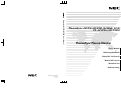 1
1
-
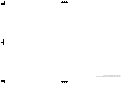 2
2
-
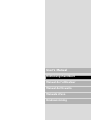 3
3
-
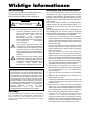 4
4
-
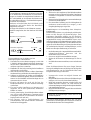 5
5
-
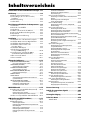 6
6
-
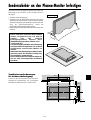 7
7
-
 8
8
-
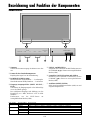 9
9
-
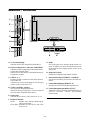 10
10
-
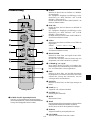 11
11
-
 12
12
-
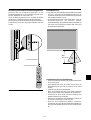 13
13
-
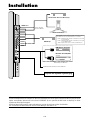 14
14
-
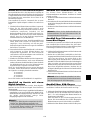 15
15
-
 16
16
-
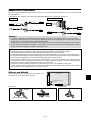 17
17
-
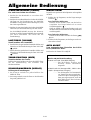 18
18
-
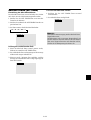 19
19
-
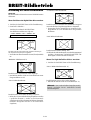 20
20
-
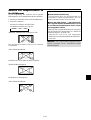 21
21
-
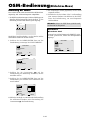 22
22
-
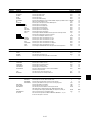 23
23
-
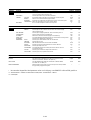 24
24
-
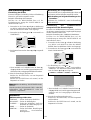 25
25
-
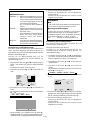 26
26
-
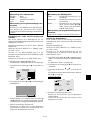 27
27
-
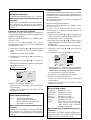 28
28
-
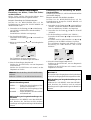 29
29
-
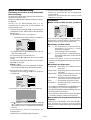 30
30
-
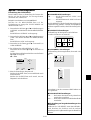 31
31
-
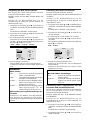 32
32
-
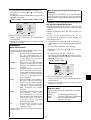 33
33
-
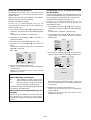 34
34
-
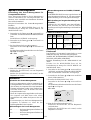 35
35
-
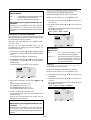 36
36
-
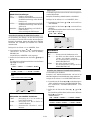 37
37
-
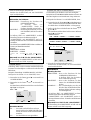 38
38
-
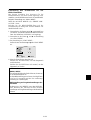 39
39
-
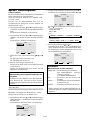 40
40
-
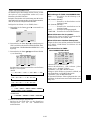 41
41
-
 42
42
-
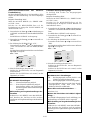 43
43
-
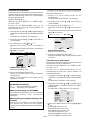 44
44
-
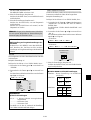 45
45
-
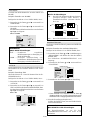 46
46
-
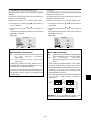 47
47
-
 48
48
-
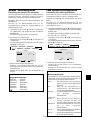 49
49
-
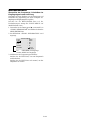 50
50
-
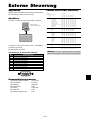 51
51
-
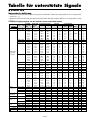 52
52
-
 53
53
-
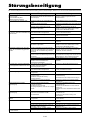 54
54
-
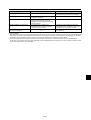 55
55
-
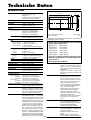 56
56
-
 57
57
-
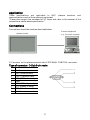 58
58
-
 59
59
-
 60
60
-
 61
61
-
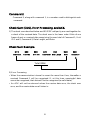 62
62
-
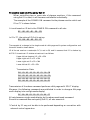 63
63
-
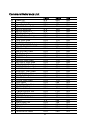 64
64
-
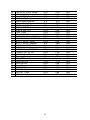 65
65
-
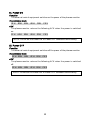 66
66
-
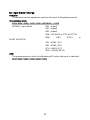 67
67
-
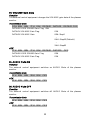 68
68
-
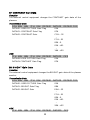 69
69
-
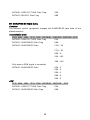 70
70
-
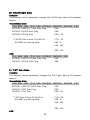 71
71
-
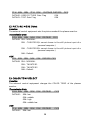 72
72
-
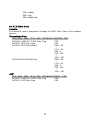 73
73
-
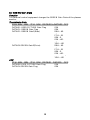 74
74
-
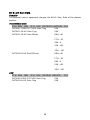 75
75
-
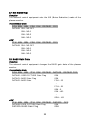 76
76
-
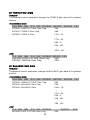 77
77
-
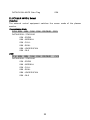 78
78
-
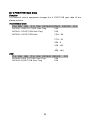 79
79
-
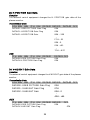 80
80
-
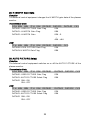 81
81
-
 82
82
-
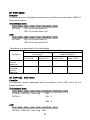 83
83
-
 84
84
-
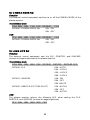 85
85
-
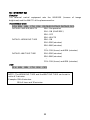 86
86
-
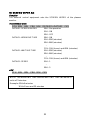 87
87
-
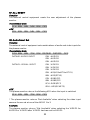 88
88
-
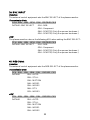 89
89
-
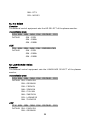 90
90
-
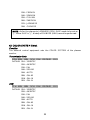 91
91
-
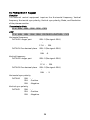 92
92
-
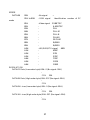 93
93
-
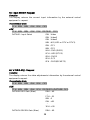 94
94
-
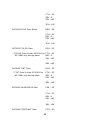 95
95
-
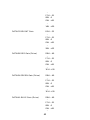 96
96
-
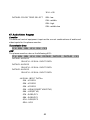 97
97
-
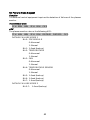 98
98
-
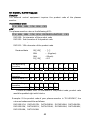 99
99
-
 100
100
-
 101
101
-
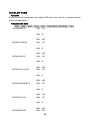 102
102
-
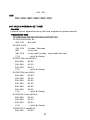 103
103
-
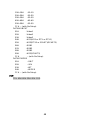 104
104
-
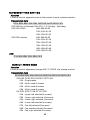 105
105
-
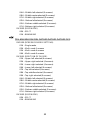 106
106
-
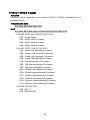 107
107
-
 108
108
-
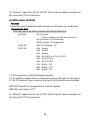 109
109
-
 110
110
-
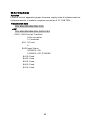 111
111
-
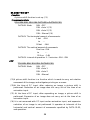 112
112
-
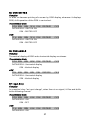 113
113
-
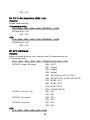 114
114
-
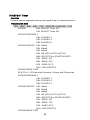 115
115
-
 116
116
-
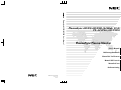 117
117
NEC PlasmaSync 42VP4DG Bedienungsanleitung
- Kategorie
- Fernseher
- Typ
- Bedienungsanleitung
- Dieses Handbuch eignet sich auch für
Verwandte Artikel
-
NEC PlasmaSync® 50XM3 Bedienungsanleitung
-
NEC PlasmaSync® 42XM3 Bedienungsanleitung
-
NEC PlasmaSync® 61XM3 Bedienungsanleitung
-
NEC PlasmaSync® 61XM1 Bedienungsanleitung
-
NEC PlasmaSync® 50XM5 Bedienungsanleitung
-
NEC PlasmaSync® 42VR5 Bedienungsanleitung
-
NEC PlasmaSync® 50XR4 Bedienungsanleitung
-
NEC PlasmaSync® 60XM5 Bedienungsanleitung
-
NEC PlasmaSync® 60XM5 Bedienungsanleitung
-
NEC PlasmaSync® 50XR5 Bedienungsanleitung
Andere Dokumente
-
Pioneer PLASMA DISPLAY Benutzerhandbuch
-
Pioneer PDP-42MVE1 Benutzerhandbuch
-
JVC GD-19L1G Benutzerhandbuch
-
Philips 37FD9954/17 Benutzerhandbuch
-
Pioneer AVR-W6100 Benutzerhandbuch
-
JVC GM-X50S Benutzerhandbuch
-
JVC GM-X50E Benutzerhandbuch
-
Mitsubishi DX-TL1600EM Benutzerhandbuch
-
Dell PowerEdge C6220 II Bedienungsanleitung
-
Marantz PD4220 Benutzerhandbuch